È possibile modificare, eliminare o aggiungere le classi di tassazione valide per i propri prodotti da Pannello di controllo

Classi di tassazione.
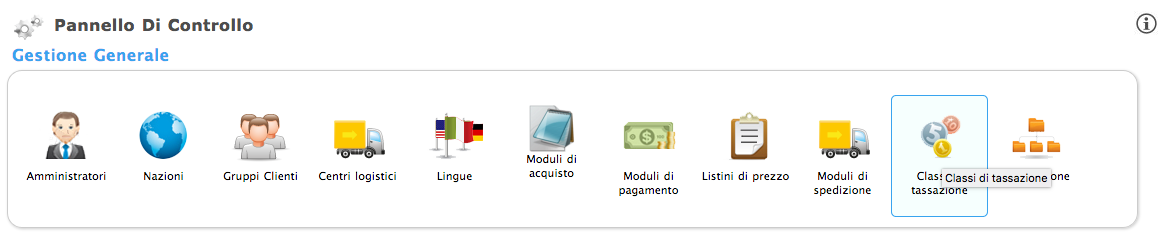
Aggiungere una classe di tassazione
Per aggiungere una nuova classi di tassazione alla vostra amministrazione di Maxpho Commerce, cliccate su Inserisci (in alto a destra)
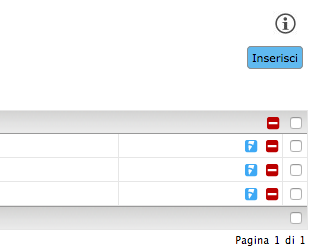
ed inserite il titolo che volete che si visualizzi nella scheda Dati delle configurazioni dei vostri prodotti (il campo Descrizione è opzionale).
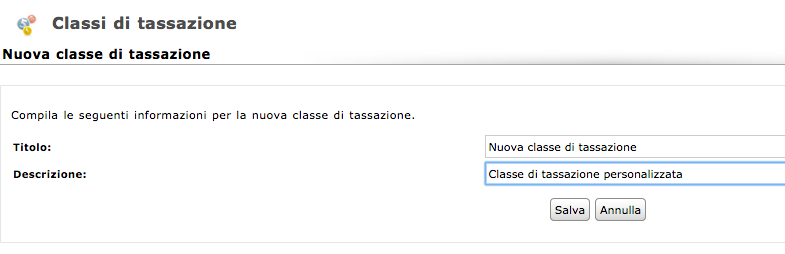
Cliccate su Salva per aggiungere una nuova classe di tassazione.
Modificare una classe di tassazione
Per modificare il titolo e la descrizione di una classe di tassazione, cliccate sull'icona di Modifica ( ).
).
 ).
).Per modificare o aggiungere le nuove tariffe di tassazione invece cliccate sul nome della classe.

Se state modificando una nuova classe di tassazione, per prima cosa cliccate su Inserisci per aggiungere una nuova tariffa di tassazione
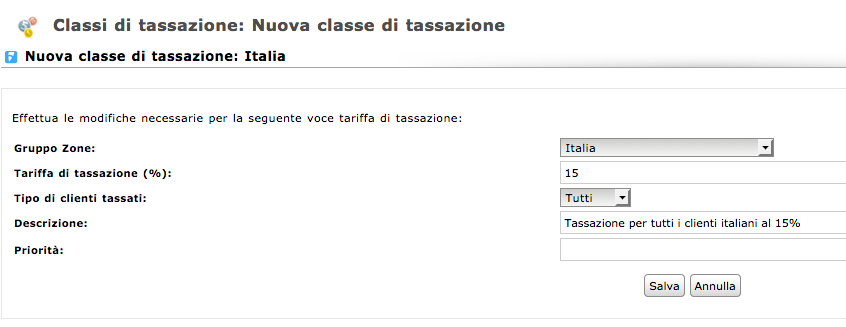
Inserite una zona per cui sarà valida la regola di tassazione, la tariffa da applicare (la percentuale di ricarico sul prezzo netto) ed il tipo di clienti per cui sarà valida (Descrizione e Priorità sono opzionali) e cliccate su Salva per aggiungere la nuova regola.
A questo punto, aggiungendo diverse regole per la stessa classe di tassazione, potrete definire dei ricarichi diversi per i prodotti associati alla stessa classe. Esempio: una percentuale di tassazione differente per aziende o privati.
Per modificare una regola già esistente, cliccate sull'icona Modifica ( ) corrispondente alla tariffa di tassazione da modificare.
) corrispondente alla tariffa di tassazione da modificare.
 ) corrispondente alla tariffa di tassazione da modificare.
) corrispondente alla tariffa di tassazione da modificare.
Assegnare una classe di tassazione ai prodotti
Per assegnare una classe di tassazione differente ai vostri prodotti, entrate nelle configurazioni del prodotto ed cliccate sul menù a tendina alla voce Classe ID di tassazione, nella scheda Dati.
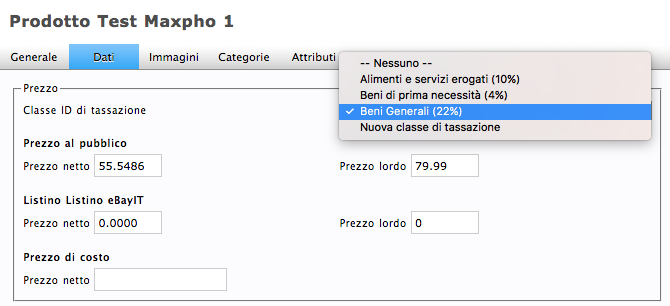
In questo menù potrete trovare tutte le classi di tassazione personalizzabili da Pannello di controllo -> Classi di tassazione
